gimp设置图片边缘模糊的方法
时间:2023-04-11 11:54:02作者:极光下载站人气:280
gimp是一款图像处理软件,可以将自己电脑中保存的图像通过gimp软件进行设计和编辑,有的小伙伴喜欢给自己收藏的图片进行边框的设计,但是有时候给图片添加了边框,会显得图片比较生硬,没有生动感,那么你可以通过给图片设置一下边缘模糊的状态,这样就会显得图片既有一个边框样式的视觉效果,也可以看得出图片的一个修饰效果,并且操作起来也比较简单,只需要进入到gimp软件中的滤镜功能下进行设置即可,该软件提供一个边缘模糊的功能选项,我们通过该功能选项设置一下边缘模糊的参数数值就好了,下方是关于如何使用gimp设置图片边缘模糊的具体操作方法,如果你需要的情况下可以看看方法教程,希望可以帮助到大家。
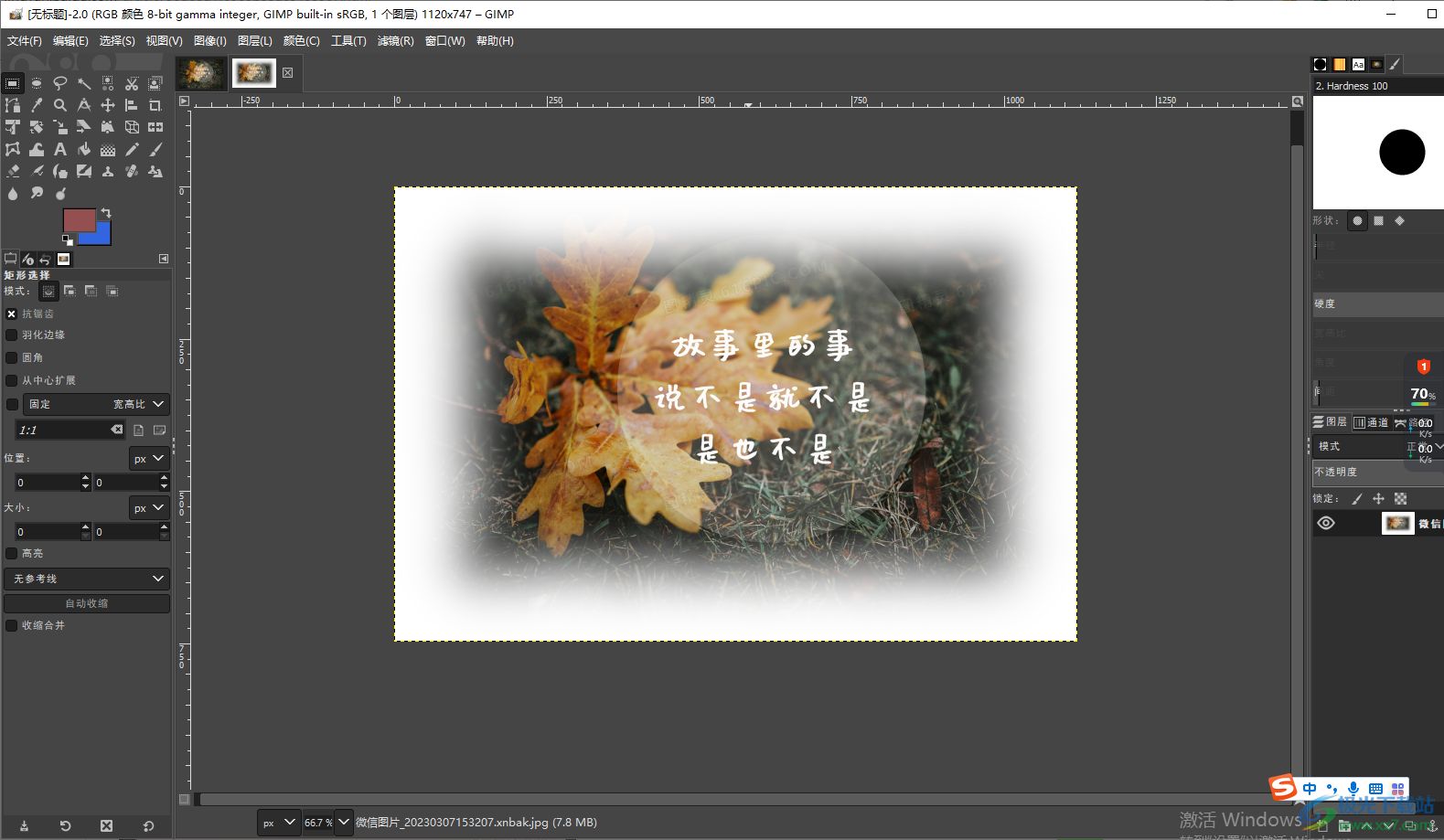
方法步骤
1.首先我们需要进入到gimp的操作页面中,在打开的页面中,还需要将自己想要设计的图片导入到操作页面,那么就将鼠标移动到左上角的【文件】选项的位置进行点击,然后选择【打开】按钮。
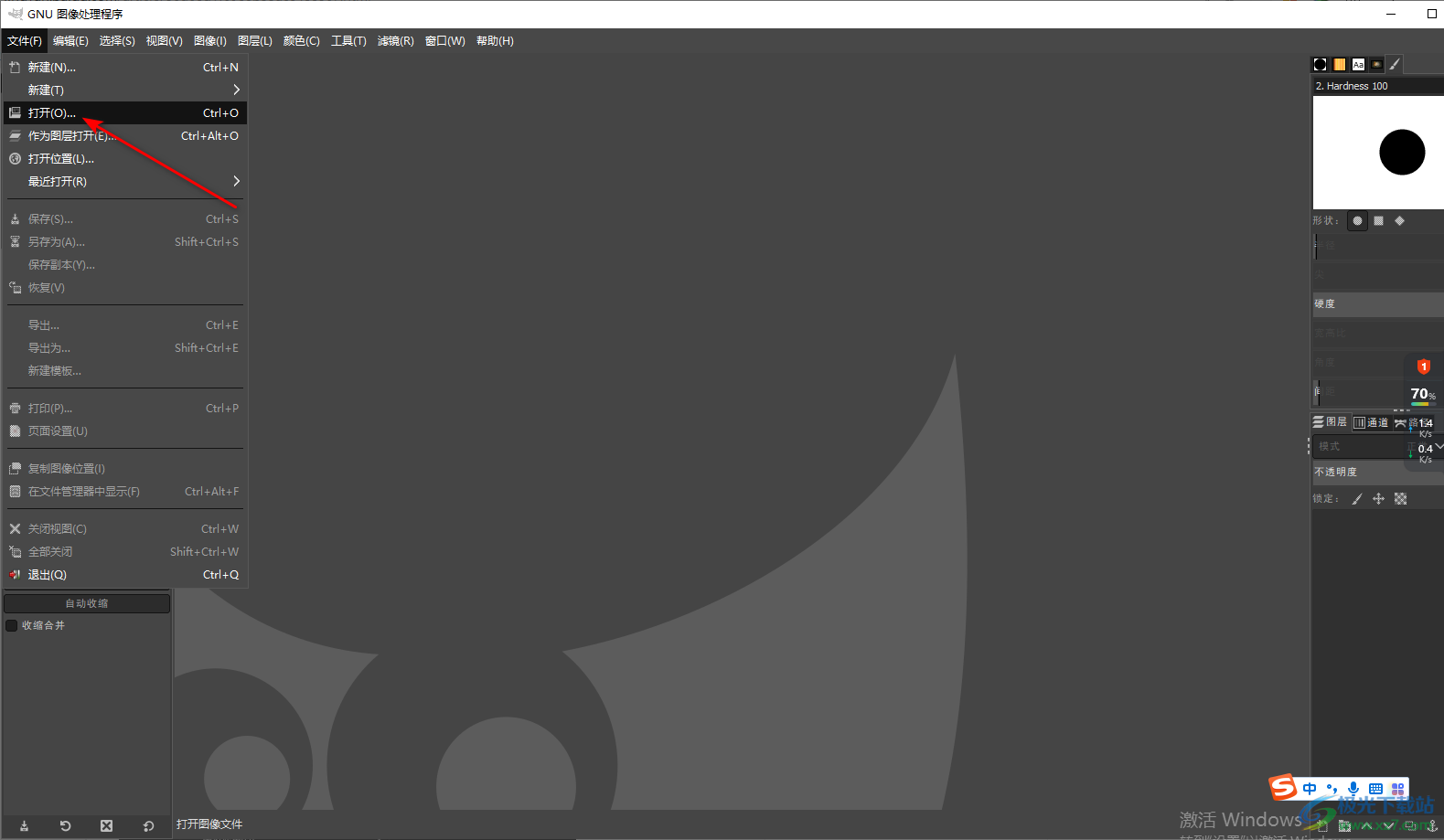
2.在打开的本地文件夹页面上,我们在左侧将存放图片的文件夹点击打开,然后在中间的部分的窗口中将自己想要进行设计的图片选中,之后点击右下角的打开按钮添加图片。
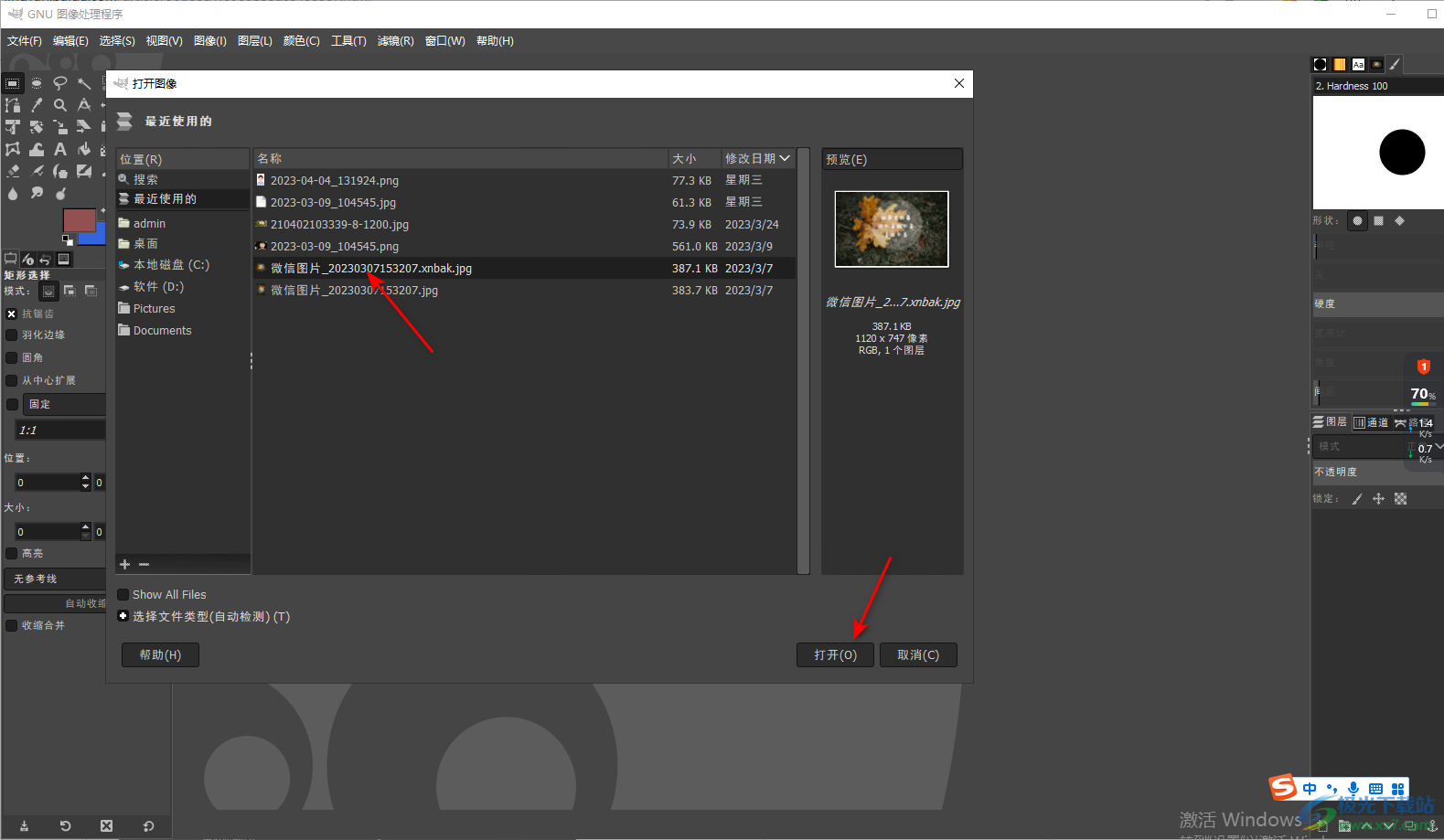
3.当我们将图片导入到操作页面之后,我们需要将鼠标定位到上方菜单栏中的【滤镜】选项卡的位置,将该选项卡进行鼠标左键点击。
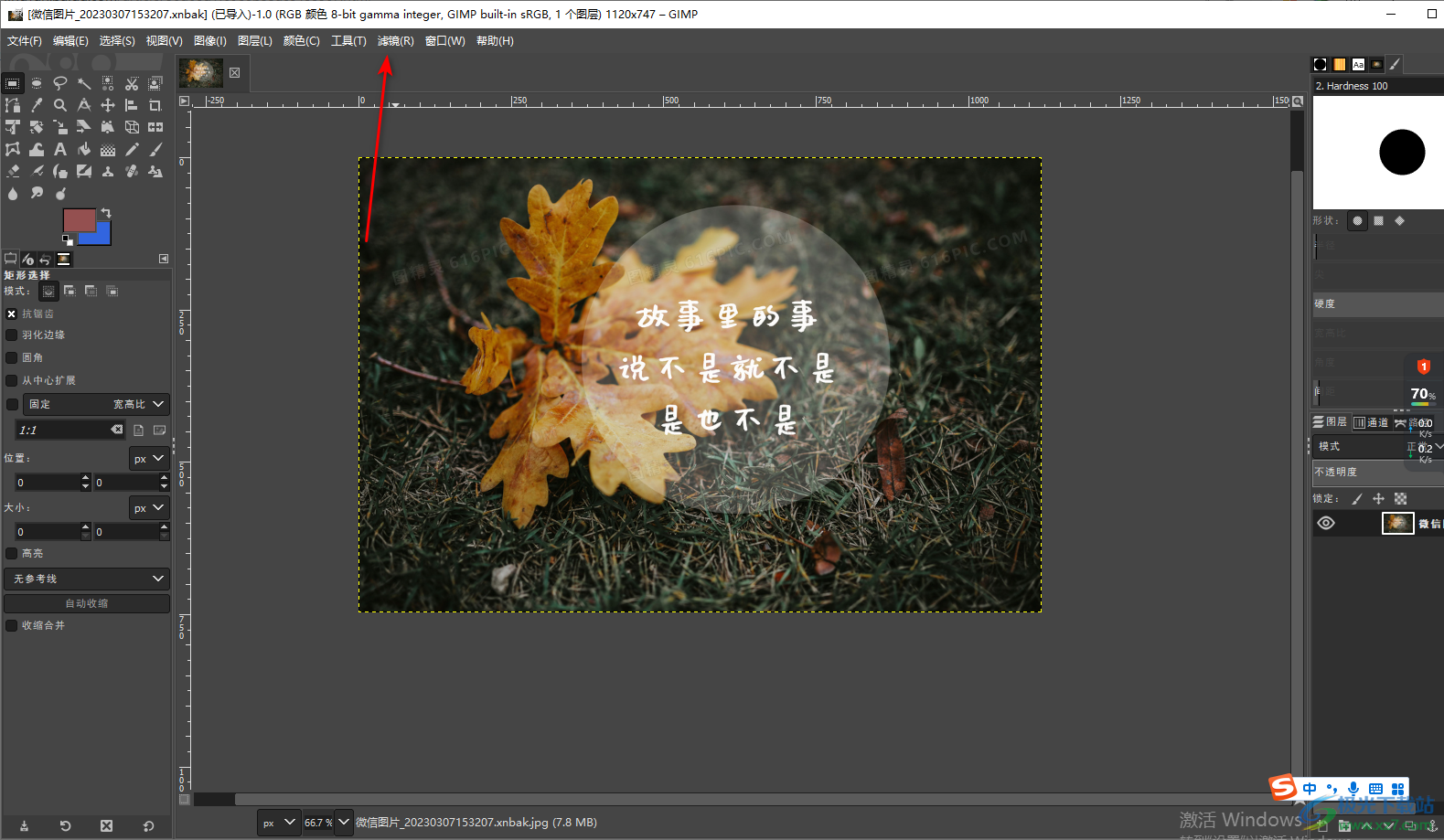
4.在打开的下拉选项中,可以看到有很多的设置选项,这里我们选择【装饰】,接着会出现一个子选项窗口,我们再点击【边缘模糊】这个选项就好了。
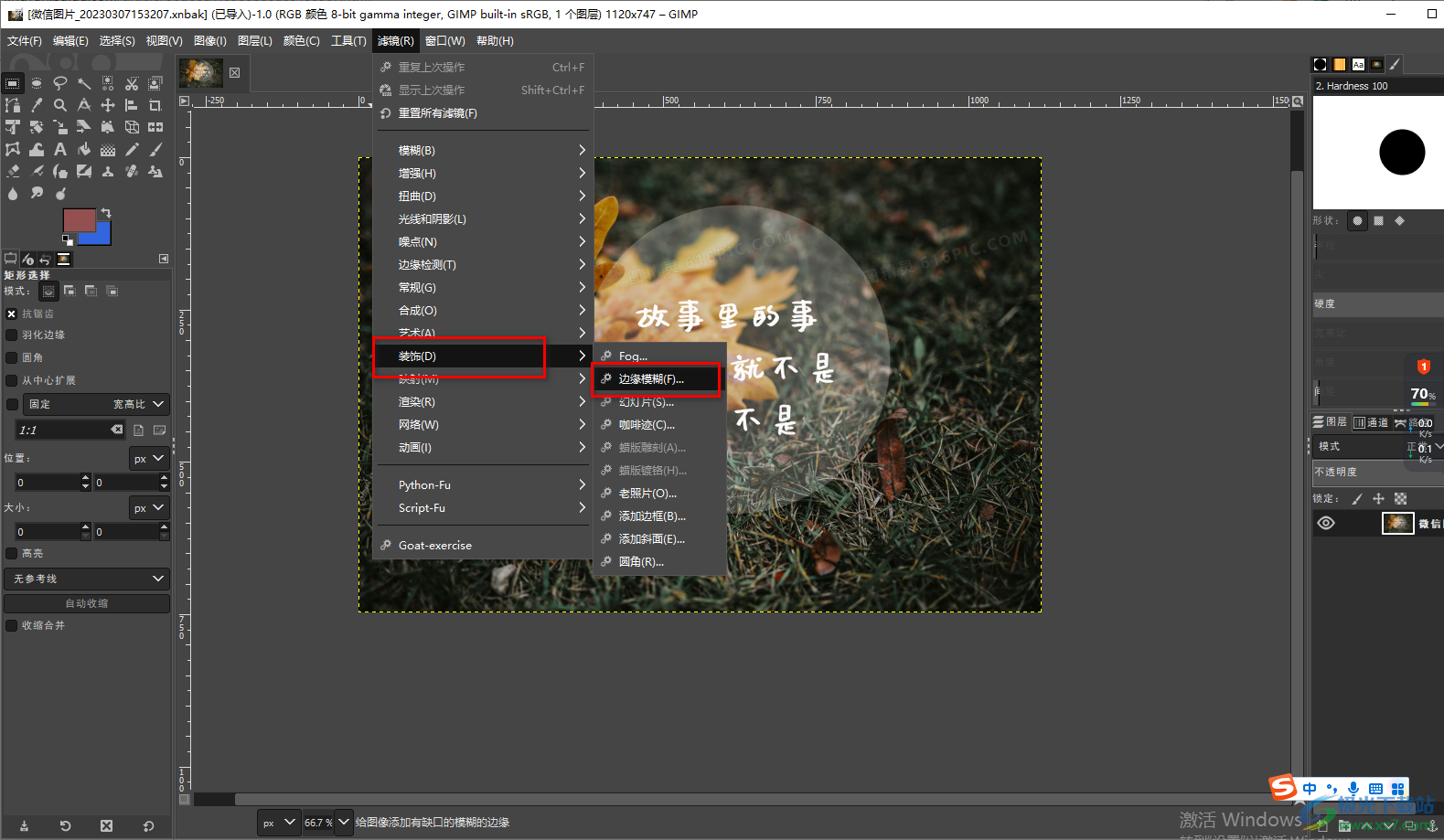
5.然后就会打开一个设置图片边缘模糊的窗口,我们在该窗口中可以设置一下边缘模糊的颜色以及边缘模糊的大小参数,用鼠标拉动【粒度】和【阴影深度】的滑动条进行调节,之后点击OK键。
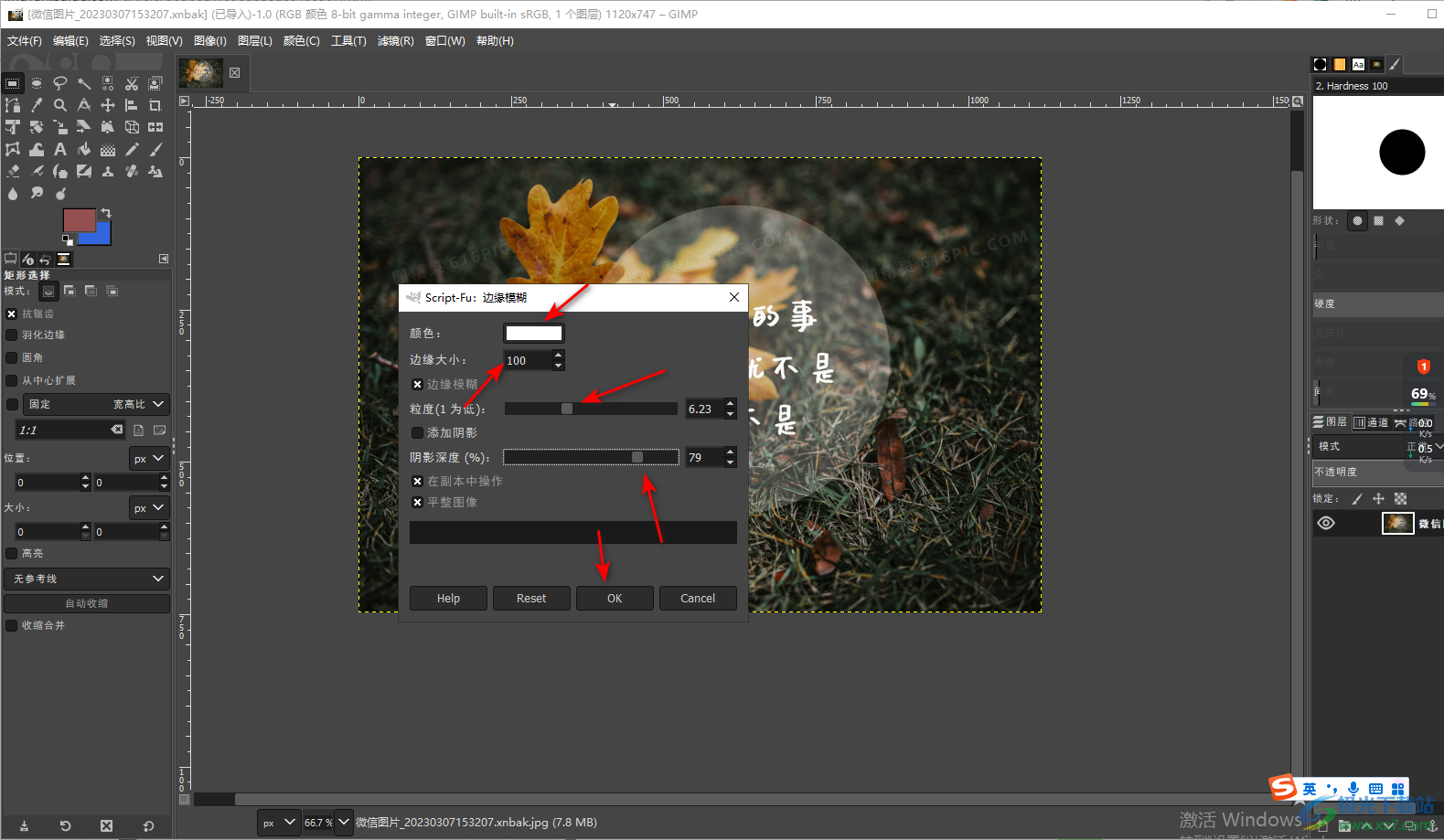
6.最后你就会看到我们的图片的边缘已经变得模糊了,设置完成之后,可以点击文件选项下的导出选项进行存放,如图所示。
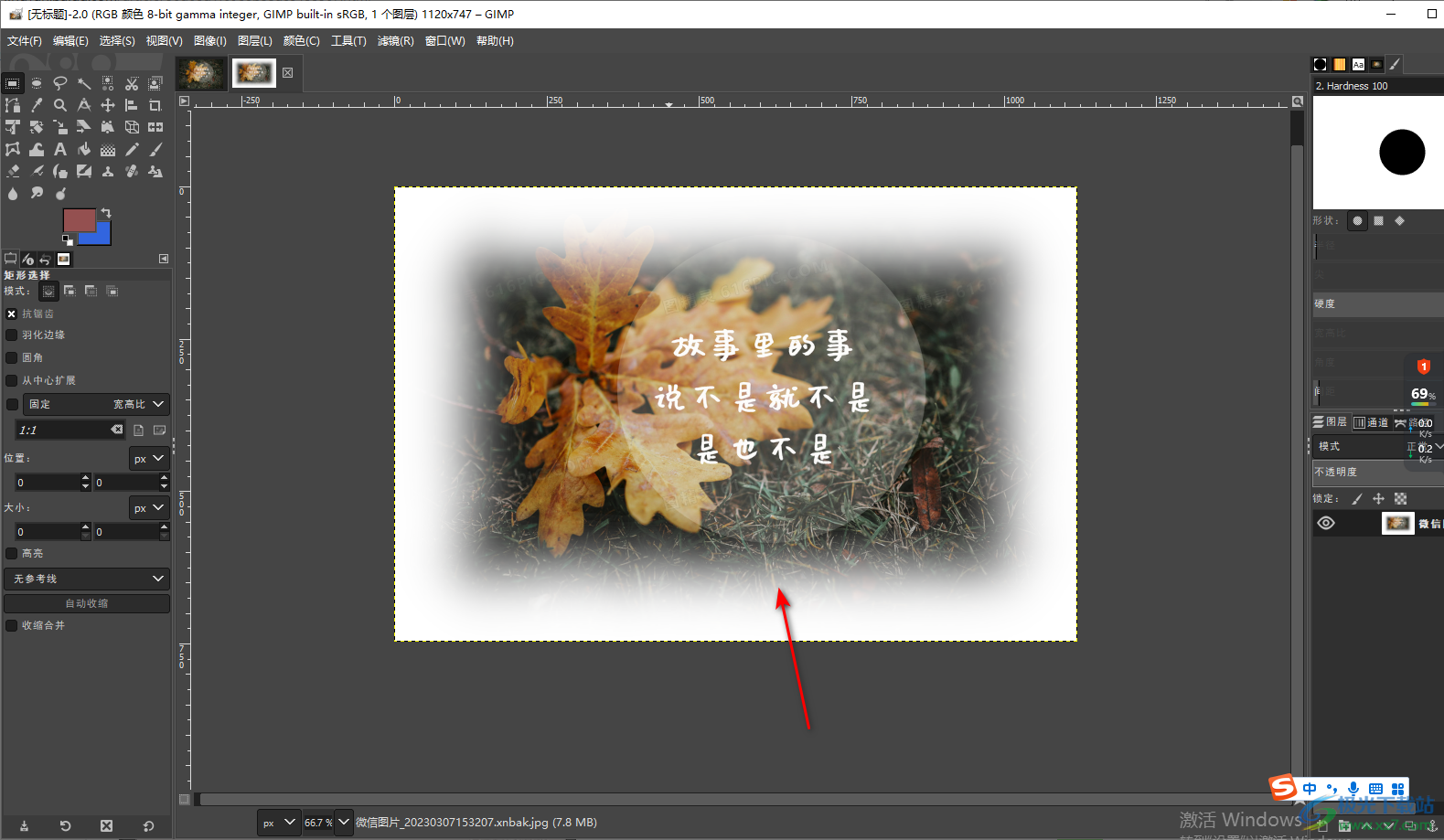
以上就是关于如何使用gimp软件设置图片边缘模糊的具体操作方法,给图片设置一下边缘模糊,可以让图片看起来比较有设计感和朦胧感,画面是非常唯美的,如果你喜欢这样的图片效果,那么可以按照上述方法来操作试试。
相关推荐
相关下载
热门阅览
- 1百度网盘分享密码暴力破解方法,怎么破解百度网盘加密链接
- 2keyshot6破解安装步骤-keyshot6破解安装教程
- 3apktool手机版使用教程-apktool使用方法
- 4mac版steam怎么设置中文 steam mac版设置中文教程
- 5抖音推荐怎么设置页面?抖音推荐界面重新设置教程
- 6电脑怎么开启VT 如何开启VT的详细教程!
- 7掌上英雄联盟怎么注销账号?掌上英雄联盟怎么退出登录
- 8rar文件怎么打开?如何打开rar格式文件
- 9掌上wegame怎么查别人战绩?掌上wegame怎么看别人英雄联盟战绩
- 10qq邮箱格式怎么写?qq邮箱格式是什么样的以及注册英文邮箱的方法
- 11怎么安装会声会影x7?会声会影x7安装教程
- 12Word文档中轻松实现两行对齐?word文档两行文字怎么对齐?

网友评论